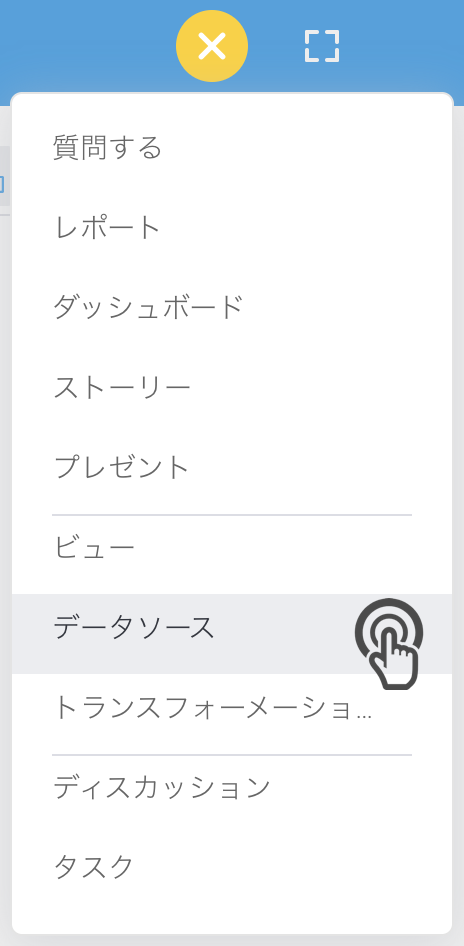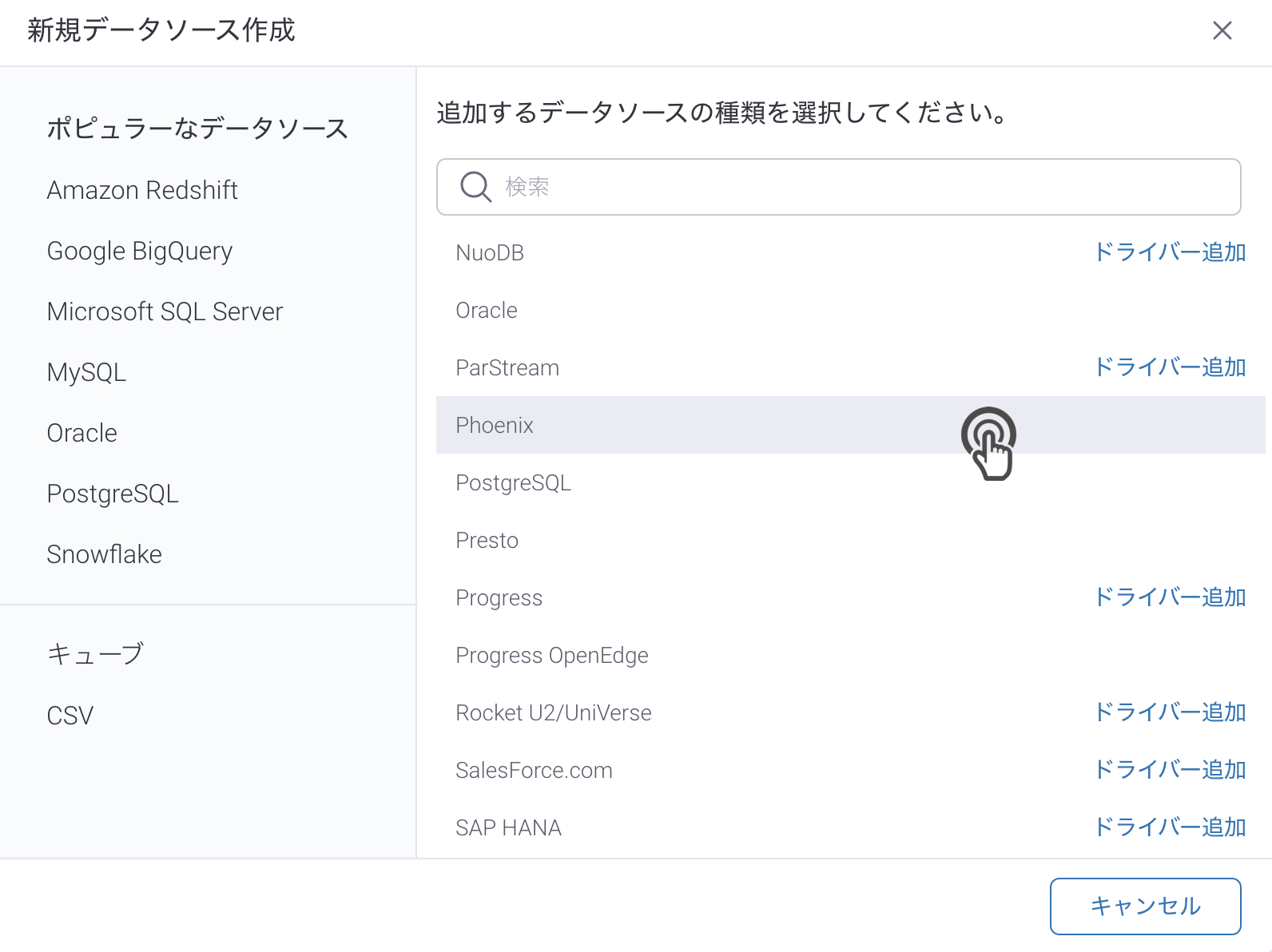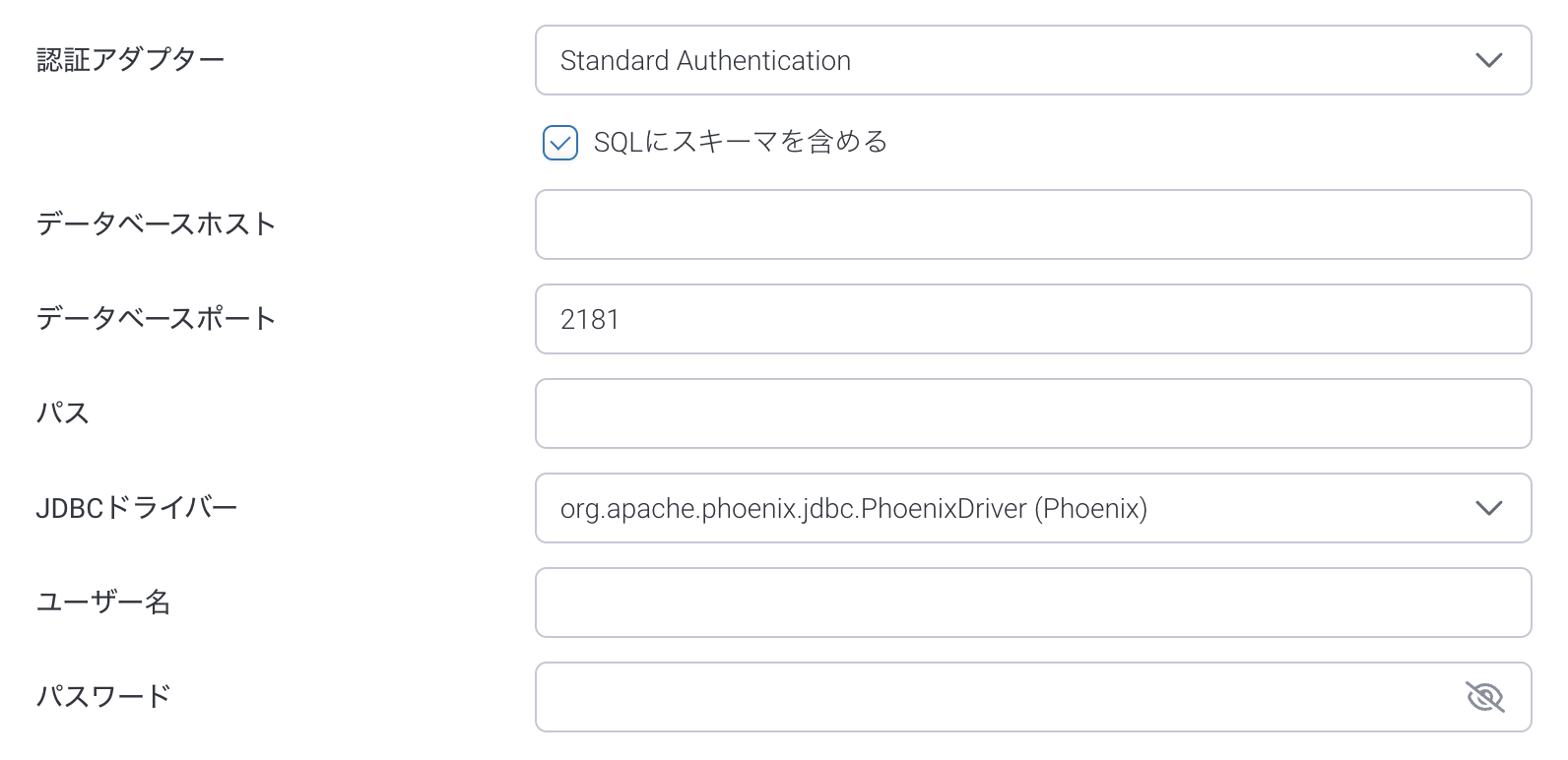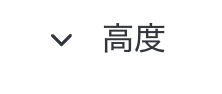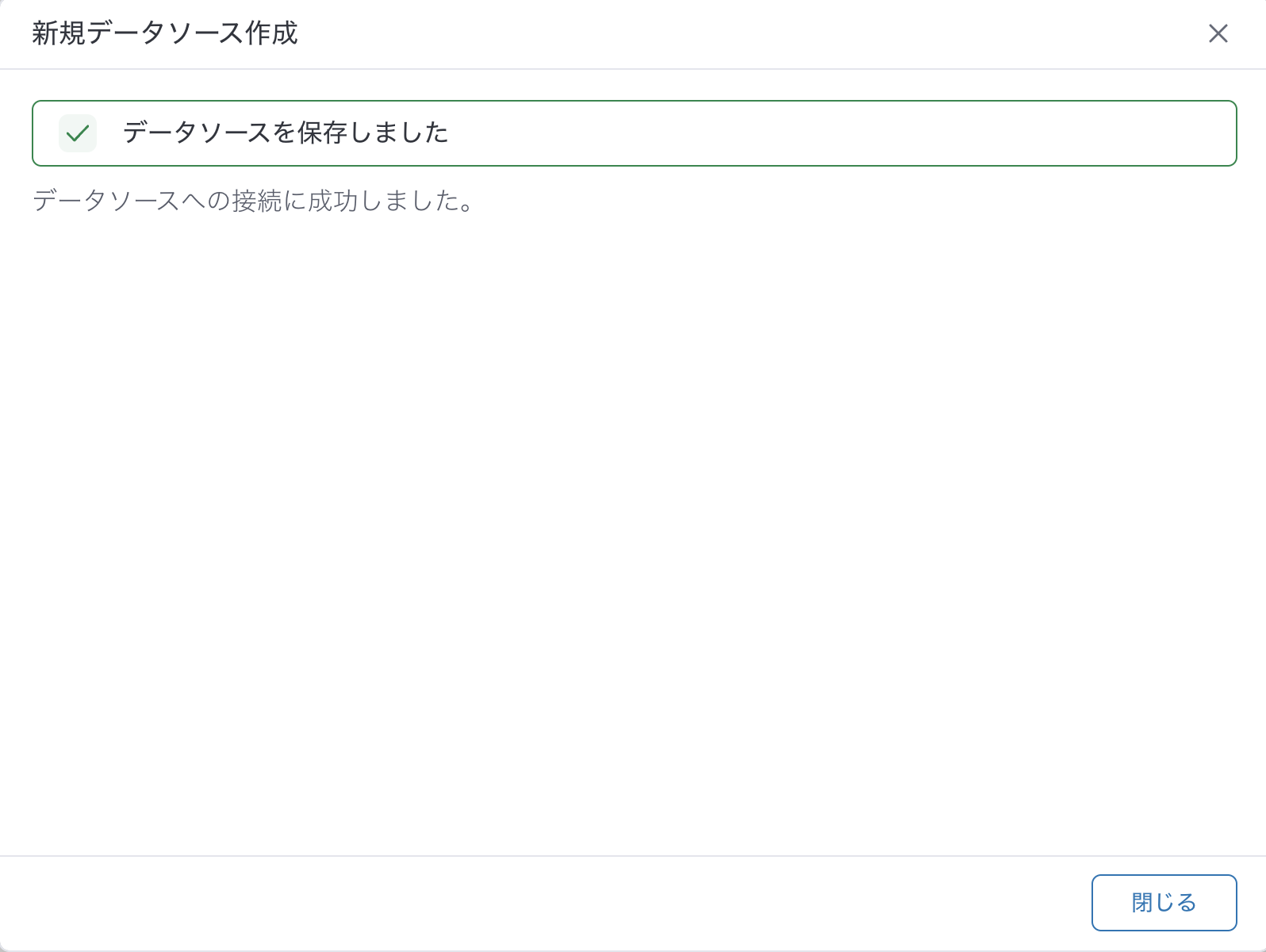ライセンス/ペイウォールの事由により、Yellowfinはこの接続に必要なドライバーを提供していません。プラグイン管理またはデータソース接続の作成から手作業でドライバーをアップロードする必要があります。
YellowfinをPhoenixデータベースに接続するには、以下の手順に従います。
- 作成ボタンをクリックし、データソースを選択します。
- データソース一覧からPhoenixを選択します。
- 新規データソース作成のポップアップが表示されたら、データベースの名前と説明 (オプション) を入力します。
- 接続文字: 接続文字を選択すると、一般JDBCデータソースと同じ機能を使用できます。
- 必要項目を入力します。
- 認証アダプター: データベースアダプターの認証方法を指定します。より詳細な情報は、高度な接続エディターを参照してください。
- SQLにスキーマを含める: チェックボックスにチェックを入れることで、SQLクエリーでデータベーステーブルを扱うときにスキーマ名を含めます。
- データベースホスト: 単一のサーバ名、またはカンマ区切りZookeeperクォーラムを入力します。
- データベースポート: この接続に使用するTCP/IPポートです。
パス: この項目は、Phoenix接続文字列の一部です。HBase root Znodeへのパスを設定します。ケルベロス認証システムを持つ場合は、次のようにパスを設定します: hbase root znode \[:kerberos_principal [:path to kerberos keytab] ]
Phoenix接続文字列の詳細については、こちらのガイドを参照してください: https://phoenix.apache.org/faq.html#What_is_the_Phoenix_JDBC_URL_syntax- JDBCドライバー: Phoenixソースと対応するJDBCドライバーです。
- ユーザー名: データベースアカウントのユーザー名を入力します。
- パスワード: 上記アカウントのパスワードを提供します。
- より詳細な設定が必要な場合は、高度な設定項目を展開します。
- 接続詳細情報の入力が完了すると、いくつかのオプションを使用することができます。
- 戻る: データベース選択画面に戻ります。
- キャンセル: 新規データソース作成ポップアップを閉じます。
- テスト接続: Yellowfinがデータソースに接続できるかどうかを確かめるために、入力した接続パラメーターのテストをすることができます。接続が確立されると、メッセージが表示され、接続を保存することができます。
- 保存: 接続を保存して、新規接続ポップアップを閉じ、以前いたページに戻ることができます。